หากคุณเป็นคนที่ทำงานบนคอมพิวเตอร์ของคุณทั้งวัน คุณจะรู้ว่าการเสียเวลาและข้ามช่วงพักเป็นเรื่องง่ายเพียงใด พนักงานคอมพิวเตอร์หลายคนยุ่งกับงานมาก พวกเขาไม่รู้ด้วยซ้ำว่า 5-6 ชั่วโมงผ่านไปโดยไม่หยุดพัก สิ่งนี้ไม่เพียงแต่เป็นนิสัยที่ไม่ดีเท่านั้น แต่การนั่งในตำแหน่งเดิมเป็นเวลานานนั้นอาจส่งผลเสียต่อสุขภาพของคุณได้เช่นกัน
หากคุณตกอยู่ในหมวดหมู่ที่ไม่แข็งแรง คนบ้างาน และคุณใช้ Mac Time Out Free ช่วยคุณได้แน่นอน เป็นแอป Mac ฟรีที่บังคับให้คุณหยุดพักจากการทำงาน มีตัวเลือกการปรับแต่งค่อนข้างน้อยและแม้กระทั่งคุณสมบัติพิเศษบางอย่าง
ตามเวลาที่กำหนด Time Out Free จะค่อยๆ เลือนหายไปและเข้ายึดหน้าจอของคุณ ทำให้คุณถูกบังคับให้หยุดทำงาน ไม่ต้องกังวล คุณสามารถเลือกที่จะเลื่อนหรือข้ามช่วงพักจากหน้าจอนี้ (ปรับแต่งได้ในการตั้งค่า) เมื่อเสร็จแล้วก็จะจางกลับออกมา ฟังดูง่ายใช่มั้ย?
เรามาดูกันว่ามันทำงานอย่างไร
เริ่มต้น
สามารถดาวน์โหลด หมดเวลาฟรี จากร้านแอพ Mac ใช้งานได้ทันที คุณจึงใช้การตั้งค่าเริ่มต้นได้หากต้องการหรือปรับแต่งเพิ่มเติม

ตามค่าเริ่มต้น Time Out Free จะไม่เริ่มต้นโดยอัตโนมัติเมื่อเข้าสู่ระบบ แต่คุณสามารถเปลี่ยนค่านี้ได้ในการตั้งค่าทั่วไป
การตั้งค่าปกติ
ตัวจับเวลา
การหมดเวลาฟรีมีการหยุดพักสองประเภทที่เปิดใช้งานโดยค่าเริ่มต้นทั้งสองแบบ: ปกติ และ ไมโคร. การหมดเวลาปกติเป็นการพักหลักและยาวนานที่สุด แน่นอน คุณสามารถทำอะไรก็ได้ที่อยากทำในช่วงเวลานี้ แต่อย่างน้อยขอแนะนำให้คุณลุกขึ้นและเดินไปรอบๆ

ในการตั้งค่า คุณสามารถกำหนดจำนวนนาทีที่ควรผ่านไปก่อนที่ Time Out Free จะเข้ามาแทนที่ จากนั้นคุณสามารถเลือกระยะเวลาที่จะแสดงบนหน้าจอได้ โดยค่าเริ่มต้น จะอนุญาตให้คุณทำงาน 50 นาที จากนั้นให้คุณพัก 10 นาที คุณยังสามารถปรับแต่งเวลาเฟดเข้าและเฟดออกเองได้ (เป็นวินาที)
ก็ยังดีที่มีการตั้งค่าที่คุณสามารถรีเซ็ต Time Out Free ได้หากคุณไม่ได้ใช้งานเป็นเวลาหลายนาที ด้วยวิธีนี้ ทุกครั้งที่คุณไม่ได้อยู่ที่คอมพิวเตอร์ (นอกเหนือจากช่วงพัก) จะไม่นับรวมเวลาทำงานของคุณ
รูปร่าง
ภายใต้ลักษณะที่ปรากฏ คุณสามารถเปลี่ยนสีของพื้นหลังที่คุณเห็นเมื่อสีจางลงในหน้าต่างและแอปที่เปิดอยู่ สีเทาเริ่มต้นที่มีความทึบปานกลางนั้นดี แต่ถ้าคุณชอบสีอื่นหรือความทึบหรือความโปร่งใสต่างกัน คุณสามารถเปลี่ยนสีได้ตามต้องการ
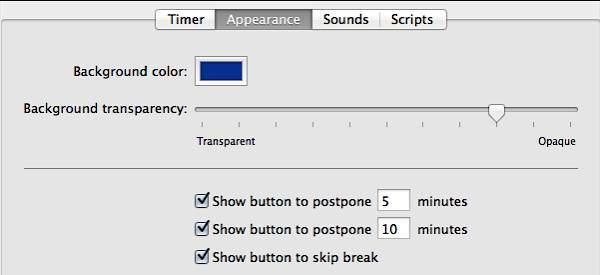
ที่นี่คุณสามารถเลือกที่จะแสดงปุ่มเลื่อนหนึ่งหรือสองปุ่มพร้อมกับปุ่ม "ข้าม" นี่เป็นสัมผัสที่ดีเพราะคุณอาจอยู่ระหว่างบางสิ่งที่คุณต้องการทำให้เสร็จ หรือเพียงแค่ต้องการ (หรือต้องการ) ข้ามช่วงพักนั้น
เสียงและสคริปต์
คุณสามารถปรับแต่งเสียงที่เล่นตอนเริ่มต้นและ/หรือช่วงพักของคุณ ซึ่งเป็นคุณสมบัติที่ดีอีกประการหนึ่ง โดยค่าเริ่มต้น จะไม่มีเสียงใดๆ คุณสามารถเลือก MP3 ได้ แต่ขอแนะนำให้ใช้ไฟล์สั้น

เลือกวิ่งก็ได้ เวิร์กโฟลว์อัตโนมัติ สคริปต์ หรือการสมัครเมื่อเริ่มต้นและ/หรือสิ้นสุดช่วงพักของคุณ สิ่งนี้จะมีประโยชน์มากเมื่อช่วงพักของคุณสิ้นสุดลง ตัวอย่างเช่น คุณอาจต้องการเปิดแอป Mail ที่คุณชื่นชอบ เพื่อให้คุณสามารถตรวจสอบอีเมลของคุณได้อย่างรวดเร็วก่อนกลับไปทำงาน

การตั้งค่าไมโคร
Micro Time Outs เป็นการพักช่วงสั้นๆ และบ่อยครั้งที่คุณสามารถมีได้ระหว่างการหมดเวลาปกติของคุณ เวลานี้ไม่ควรใช้เพื่อลุกขึ้น แต่เพียงแค่หยุดพักจากแป้นพิมพ์และละสายตาจากจอคอมพิวเตอร์ของคุณ
สิ่งเหล่านี้จะเปิดใช้งานตามค่าเริ่มต้นและจะเกิดขึ้นทุกๆ 10 นาทีเป็นเวลา 15 วินาที อีกครั้ง คุณสามารถปรับแต่งการหมดเวลาเหล่านี้ได้ในการตั้งค่า เช่นเดียวกับการหมดเวลาปกติ การตั้งค่าทั้งหมดเหมือนกัน ดังนั้นฉันจะไม่ทำซ้ำอีก
เพียงจำไว้ว่าคุณสามารถปิดใช้งานสิ่งเหล่านี้ได้หากคุณต้องการมีเวลานอกปกติเท่านั้น Micro Time Outs นั้นยอดเยี่ยมมากสำหรับการพักสายตาของคุณ ดังนั้นจึงเป็นตัวเลือกที่ดี
ข้อยกเว้น
ฉันเคยใช้แอพอื่นที่คล้ายกับ Time Out Free และฉันไม่เคยเห็นฟีเจอร์แบบนี้มาก่อน ด้วย Exclusions คุณสามารถเลือกที่จะข้ามช่วงพักของคุณโดยอัตโนมัติได้หากมีแอพบางตัวทำงานอยู่ เช่น เกม, Skype เป็นต้น คุณสามารถยกเว้นแอพใดๆ ที่คุณติดตั้งบน Mac ของคุณ

นี่เป็นตัวเลือกที่ยอดเยี่ยมเพราะหากคุณกำลังเล่นเกมแบบเต็มหน้าจอหรือใน FaceTime แชท ฉันแน่ใจว่าคุณจะไม่ต้องการถูกขัดจังหวะ
ความคิดสุดท้าย
Time Out Free อัดแน่นด้วยคุณสมบัติที่ยอดเยี่ยมมากมายในแอพ Mac ฟรีนี้ ดีต่อสุขภาพของคุณเพราะจะทำให้คุณต้องอยู่ห่างจากคอมพิวเตอร์ของคุณสักสองสามนาที นอกจากนี้ยังมีตัวเลือกการปรับแต่งขั้นสูงซึ่งน่าประหลาดใจสำหรับแอปฟรี
มีคุณสมบัติอื่น ๆ ที่จำเป็นในแอปแบบนี้หรือไม่? คุณใช้แอพอื่นที่บังคับให้คุณหยุดพักหรือไม่? ถ้าใช่ เทียบกับ Time Out Free เป็นอย่างไร?
หมดเวลาฟรี
การเปิดเผยข้อมูลพันธมิตร: ทำให้เทคโนโลยีง่ายขึ้นอาจได้รับค่าคอมมิชชั่นสำหรับผลิตภัณฑ์ที่ซื้อผ่านลิงก์ของเรา ซึ่งสนับสนุนงานที่เราทำเพื่อผู้อ่านของเรา


